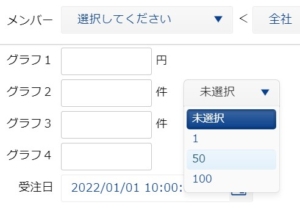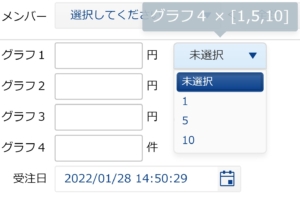2022/02/23 Ver.4.55
|
システム更新時のご注意 Sales Performerは、自動的にアップデート更新が行われます |
「スマホ設定-TOPボード-メッセージ」がサイドパネルでも使用可能に

閲覧頻度が高いグラフ表示[サイドパネル]に、任意で文章表示が可能になりました。
「グラフ設定-サイドパネル設定」から、文章にHPリンクを付与したり、文字サイズや文字色、背景色などが自由に設定操作いただけます。
従来の仕様に加え、これまで以上に柔軟な「任意横線」が設定できるようになりました。
また、設定可能数も「3件」から「10件」へ変更となりました。
| アップデート前(Ver4.51) |
 ※クリックで拡大 |
| アップデート後(Ver4.55) |
 ※クリックで拡大 |
平均値表記の自由設定が可能に
1件平均値を意味する「@」を任意文字に置き換えられるようになりました。
※詳細テーブルのCSVエクスポートファイルを含め、すべての「@」と表記される部分を対象
設定方法
[グラフ設定-グラフ詳細設定-詳細設定-1件平均値の表記」から変更可能です。※文字数上限は全角10文字
メンバー設定に設定権限「ディスプレイモード表示のみ」を追加
新たな権限「ディスプレイモード表示のみ」が新たに追加され、該当ライセンスはディスプレイモードのみ表示できるようになりました。
この設定を行うと、通常ログイン(各種グラフ、詳細テーブル、新規入力など)が不可となります。
ディスプレイモード表示権限のみ与えたいライセンスでご利用ください。
| [メンバー設定-設定権限]画面 | [ディスプレイモード表示のみ] 権限メンバーが通常ログインを行った場合 |
 |
 |
各グラフのタイトル背景の高さが指定可能に
グラフタイトルのフォントサイズに沿って、タイトル表示部分の高さ倍率が指定できるようになりました。
※[ディスプレイモード設定-共通設定- TOP10画面の各サイズ]と同じ仕様
高さ倍率は「0.4倍~9.9倍」まで指定でき、テレビモニターのサイズに併せて自由に調整できます。

|
オリジナルの背景画像を作成する場合 基準サイズ(横幅:1,920px 縦幅:70px)の縦幅に指定倍率をかけて作成してください |
折半入力したメンバーの詳細テーブル同時編集が可能に
多くのご要望をいただいていた「折半入力の同時編集」が可能となりました。
折半入力後の「実績変更、削除」も可能ですので、従来と同じ操作感でご利用いただけます。
| 詳細テーブル画面 |  ※クリックで拡大 |
| 編集画面 |  ※クリックで拡大 |
折半入力を詳細テーブルで優先表示する方法
詳細テーブルの「折半」部分をクリックすると、折半入力行が上段へ優先表示されます。
通常入力、折半入力と区分けたい場合にご利用ください。
データ削除に関して
折半入力の一部データを削除しても、折半入力アイコン(2名用、3名用)は変更されません。
機能上の支障はございませんが、アイコン変更をご希望の場合は対象データを削除後、改めて新規入力を行う必要がございます。
PC版詳細テーブルで「週次、日次」表示が可能に
「月次、週次、日次」の詳細テーブルがPC版でも閲覧できるようになりました。
「期間、累計、推移」グラフ表示中でも、「月次、週次、日次」データがワンクリックで手軽に確認できます。
利用方法
設定画面「システム設定」の追加項目[詳細テーブルの集計期間表示]チェックをONにし、変更ボタンを押下すると、ご利用いただけます。
| 詳細テーブル画面 |  ※クリックで拡大 |
| 設定項目 (システム設定) |
 |
エクスポートの出力方法を追加
実績エクスポート実行時の新たな形式が追加になりました。
実績データの保存や、再インポート利用などでご利用ください。

①メンバー名横に表示される情報「入力順、メンバーNo」の他に「社員ID」が追加
②データ内の「小計、合計」があらかじめ除かれた状態で書き出す機能が追加
SNS/CHATの速報メールに、顔写真の添付が可能に

SNS連携先でも、速報メッセージに顔写真が表示できるようになりました。
※「Microsoft Teams」「Talknote」など、連携方式が「メール」の場合はご利用いただけません
週刊、日刊ダイジェスト速報に集計表示機能を追加
① 週刊/日刊ダイジェスト「週/日の目標達成者」が表示可能に
今回のアップデートより、「週次/日次目標達成者」も週刊/日刊速報で表示可能となりました。
仕様上の注意点
「メール設定-集計締日-送信日の前日まで/送信日時の当日直前まで」で表示内容が決定されるため、下記の表項目「利用範囲」外の速報で使用された場合、空欄表示となるため、ご注意ください。
(もし、利用範囲外のダイジェストで利用した場合は空欄)
月刊/週刊/日刊速報のテンプレート内容は、お客様自身で変更することはできません
送信内容を変更したい場合は、お気軽に弊社までご用命ください
TEL 0120-958-172 (平日9:00~18:00)
② 月刊/週刊/日刊速報で、折半入力2人目/3人目の集約表示が可能に
ループ関数「 {$LoopStart_■_digest_val●$} {$LoopEnd_■_digest_val●$} 」を使用すると、指定範囲内の詳細テーブル入力情報が表示されますが、今回のアップデートより、折半入力メンバー表示を集約表示できるようになりました。
この機能を利用すると、通常入力 / 折半入力の判別が、速報メッセージ内でも把握できるようになります。
月刊/週刊/日刊速報のテンプレート内容は、お客様自身で変更することはできません
送信内容を変更したい場合は、お気軽に弊社までご用命ください
TEL 0120-958-172 (平日9:00~18:00)
四則演算などの自動入力が可能に
これまで、新規入力で「税抜金額」などを入力する際は、電卓などで計算する手間が発生しておりました。
この機能を利用すると、各列の新規入力時に、四則演算が行える「自動入力」や「プルダウン選択できる入力値を事前登録」がご利用いただけます。
テンプレートごとに各所の設定変更が可能に
たとえば速報メール/SNSの送信先や呼称変更など、テンプレートごとに詳細設定が可能となりました。
また、「達成速報」や「GUINNESS更新速報」も、テンプレートごとに名称/内容変更が可能となりました。
③ 入力権限が「フル権限」のメンバーが新規入力画面を開くと、
メンバー名選択「選択してください」が標準表示されるように変更
これまで、「グラフ掲載OFFで入力フル権限」のメンバーがPC版の新規入力画面を開くと、「メンバー設定で最上部に登録されているグラフ掲載ONメンバー」が自動選択されておりました。
メンバーの選択ミスに繋がるケースを防ぐため、上記の場合のみ、あらかじめ「選択してください」が自動選択されるよう変更しました。
スマホ版グラフでも目標値が表示可能に
今回のアップデートから、目標値もスマホ版グラフで表示できるようになりました。
「グラフ設定-スマホ設定」から、グラフ列ごとに[表示、非表示]が設定可能です。

新規入力実行時のアラート表示形式を変更
スマホ版[新規入力]の確認メッセ―ジを変更し、入力不足箇所が具体的に表示できるようになりました。
| 状況 | 表示メッセージ |
| メンバー選択していない | メンバーを選択してください |
| グラフ値、追加備考入力で半角値以外が入力された場合 | 数値ではありません |
| 受注日、追加備考入力で形式に誤りがあった場合 | 日付の形式が間違えています |
| 選択メンバーのグループ所属開始年月以前の日付が選択された場合 | 入力された受注日は、対象メンバーがグループ所属していないためデータ登録できません |
スマホ版画面の各所カラーを変更
スマホ版画面の各所カラーに統一感を持たせるため、下記の通り各所の色を変更しました。
| 表示箇所 | アップデート前(Ver4.51) 色コード |
アップデート後(Ver4.55) 色コード |
| メニュー画面(TOP、グラフなど)選択時の背景色 | #4b86c6 | #0d47a1 |
| TOPの「HIGH PERFORMER」ヘッダー背景色 | #365383 | #0d47a1 |
| 詳細テーブルのアコーディオンヘッダー | #bcdef1 | #bbdefb |
| RANKING BOARD、GUINNESSタイトル背景色 | #09408c | #bbdefb |
| RANKING BOARD、GUINNESSタイトル色 | #ffffff | #0d47a1 |
| RANKING BOARD、GUINNESSサブメニュー(全て表示など)背景色 | #3388cc | #0d47a1 |
| 新規入力テンプレート選択画面の背景色 | #d7ebff | #bbdefb |
| 新規入力テンプレート選択画面の選択ボタン背景色 | #3388cc | #0d47a1 |
| テーブル画面トップの[編集/削除]ボタン背景色 | #fefed1 | #fffde7 |
| テーブル展開画面の[編集]ボタン背景色 | #81b6f9 | #42a5f5 |
| テーブル展開画面の[削除]ボタン背景色 | #e93323 | #ff1744 |
| テーブル展開画面の小計欄の背景色 | #eafefe | #e3f2fd |
アップデート時に通知機能を追加
スマホ版でも、セールスパフォーマーのアップデート通知が表示でき、
新機能の内容などがご覧いただけるようになりました。

追加変更、画面切替え時に重複チェック機能を追加
これまでは、「メンバー(グループ)名」や「ユーザーID(メールアドレス)」などの重複判定は、追加/変更ボタンを押した後の画面変移中に行われ、重複が認められた場合は、これまで手入力したものがすべて消去された状態で画面が再表示されておりました。
多くのメンバー情報を修正した際、このような重複リセットが発生してしまうと設定作業が煩雑となってしまうため、画面変移前に重複チェックが確認できるようになりました。
| アップデート前(Ver4.51) |  ※クリックで拡大 |
| アップデート後(Ver4.55) |  ※クリックで拡大 |
ギネスアワードにフリーパネルを追加
① パネル選択プルダウンの選択肢に「フリーパネル」を追加
従来の項目「アワード」と同じ機能ですが、「新人紹介」「今月の目標コミット」など、
アワードとして適切でない項目でご利用いただけます。

② パネル選択プルダウンの選択肢に「区切り線」を追加
パネル選択のプルダウン選択肢の最下行に「区切り線」を追加し、
任意の場所に区切り線を入れて段変えできるようになりました。

各所バグ修正と改善(13項目)
●AWSサーバー負荷を軽減させるため、グループ目標集計プロセスを変更しました
●ディスプレイモード設定のステップ「各種グラフー表示列」で、設定項目保存以外の項目は操作不能状態となるよう修正しました
●グラフ表示で、主軸/副軸グラフが上辺に接触してしまい、グラフ上部値が表示できない不具合を修正しました
●「レコード設定-自動更新-顔写真:表示しない」設定が、初期値、ギネス更新、タイ表示に反映しない不具合を修正しました
●特定条件を満たすとグラフが正常表示されない不具合を修正しました
●特定条件を満たすと「印刷機能」が正常動作しない不具合を修正しました
●特定条件を満たすとギネスレコードが「自動更新」されない不具合を修正し、同時に内部プロセスも改善しました
●特定条件を満たすと「達成シンボル」が表示されない不具合を修正しました
●グループ設定で「グループ所属内にグループを追加」すると発生するグラフ表示エラーを修正しました
●ディスプレイモードで「レポート」を表示すると表示が停止してしまう不具合を修正しました
●特定条件を満たすと、「グループ設定」で「別ページ移動確認ダイアログ」が常に表示されてしまう不具合を修正しました
●特定条件を満たすと、現在月より未来の月が推移グラフ表示範囲として指定できない不具合を修正しました
●グラフ設定で列の並び順変更を行うと、速報メール内の「目標値、達成率」が0表示となってしまう不具合を修正しました